Kopieren von vier Seiten auf eine Seite
Wenn Sie 4-auf-1-Kopie (4-on-1 copy) für Layout in Standardkopie (Standard copy) auswählen, haben Sie die Möglichkeit, vier Originalseiten auf ein Blatt Papier zu kopieren, indem Sie jedes Bild verkleinern. Es stehen vier verschiedene Layouts zur Verfügung.
Wählen Sie im Kopier-Standby-Bildschirm Einstellungen (Settings) aus, um den Bildschirm mit den Druckeinstellungen anzuzeigen, wählen Sie 4-auf-1-Kopie (4-on-1 copy) für Layout und anschließend OK aus.
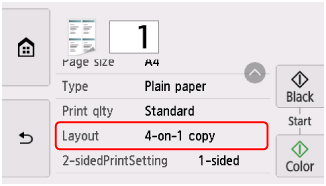
Wenn Sie Erweitert (Advanced) auswählen und 4-auf-1-Kopie (4-on-1 copy) ausgewählt ist, können Sie die Ausrichtung sowie die Reihenfolge des Originals festlegen.
 Hinweis
Hinweis
-
Die Reihenfolge bleibt unabhängig von der Ausrichtung gleich.
-
Wenn Sie Oben links nach rechts (Upper-left to right) auswählen
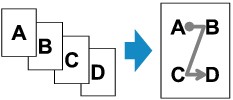
-
Wenn Sie Oben rechts nach links (Upper-right to left) auswählen
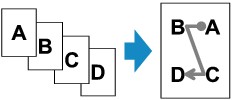
-
Wenn Sie Oben links nach unten (Upper-left to bottom) auswählen
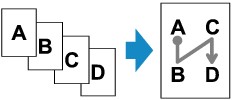
-
Wenn Sie Oben rechts n. unten (Upper-right to bottom) auswählen
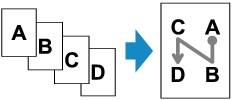
Nachdem Sie die Reihenfolge ausgewählt haben, können Sie das Dokument in der Vorschau anzeigen. Wenn Sie EIN (ON) auswählen, wird der Vorschaubildschirm angezeigt, sodass Sie die Ausrichtung überprüfen können.
 Hinweis
Hinweis
-
Wenn beim Scannen auf dem Touchscreen die Meldung Gerätespeicher ist voll. Der Prozess kann nicht fortgesetzt werden. (Device memory is full. Cannot continue process.) angezeigt wird, stellen Sie Drckqual. (Print qlty) auf Standard und versuchen Sie, den Kopiervorgang erneut auszuführen. Wenn das Problem hierdurch nicht behoben wird, legen Sie für Drckqual. (Print qlty) Entwurf (Draft) fest, und versuchen Sie, den Kopiervorgang erneut auszuführen.
-
Diese Funktion kann zusammen mit der Funktion für zweiseitige Kopien verwendet werden.
Wenn Sie die Funktion in dieser Kombination verwenden, können Sie acht Originalseiten auf ein Blatt Papier kopieren. In diesem Fall werden vier Originale auf eine Seite des Papiers kopiert.
Wenn Sie diese Funktion in Kombination verwenden, wählen Sie für Zweiseitg Dr.einst. (2-sidedPrintSetting) die Option Zweiseitg (2-sided) und dann die Ausrichtung und Heftseite des Druckpapiers im Bildschirm mit den Druckeinstellungen aus.
Zur Funktion für zweiseitige Kopien:
Bei der Überprüfung der Ausrichtung:
Wenn Sie den Vorschaubildschirm anzeigen, wird vor Beginn des Kopierens der nachfolgend dargestellte Bildschirm geöffnet, sodass Sie die Ausrichtung überprüfen können.
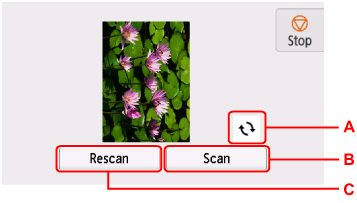
-
A: Wählen Sie dies aus, um das Original um 180 Grad zu drehen.
-
B: Wählen Sie dies aus, um das Original zu scannen.
-
C: Wählen Sie dies aus, um das Original erneut zu scannen.
Nach Abschluss des Scanvorgangs:
Der unten gezeigte Bildschirm wird nach dem Scannen jedes Originalblatts aufgerufen.
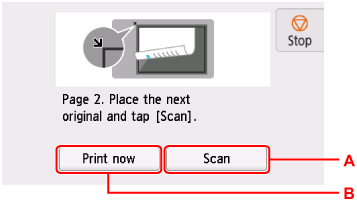
-
A: Wählen Sie dies aus, um das Original zu scannen.
Entfernen Sie das Original nach dem Scannen von der Auflage und legen Sie das nächste Blatt auf die Auflage. Wählen Sie dann Scannen (Scan) aus.
-
B: Wählen Sie dies aus, um eine Kopie des gescannten Originals zu drucken.
Nach dem Scannen des vierten Originalblatts beginnt der Drucker mit dem Kopieren.
 Hinweis
Hinweis
-
Sie können den Kopierauftrag während des Druckens hinzufügen.
-
Wenn Sie diese Funktion in Kombination mit zweiseitigen Kopien verwenden, ist nach dem Scannen des vierten Originalblatts der oben gezeigte Bildschirm zu sehen. Folgen Sie den Bildschirmanweisungen, um die restlichen Originale zu scannen.

